スマホで気軽に動画を撮ることが増えたせいで、動画ファイルがGooglePhoto上で邪魔になってきた(容量的にも視覚的にも)。
以前から「この短い動画たちを合体して(あわよくば)容量を圧縮したいな〜」と思っていたところ、最近リリースされた「ハイライト動画」作成機能というのがこの解決策になりそうだったので試してみました。
PCブラウザから作成するのと、Androidスマホアプリから作成するのでだいぶ挙動がちがっていたので備忘のためにもまとめます。
※ちなみに私の使ってるスマホはGoogle pixel5です(古っw!)
PCブラウザからのGoogle Photoハイライト動画作成
GooglePhotoにPCブラウザでアクセスし、動画ファイルの「編集」メニューを選ぶとハイライト動画の編集画面になります。(これ今まではどんなメニューだったんだっけ・・)
ハイライト動画の編集画面では、他の動画や写真を合体して音楽をつけたりアスペクト比を変更したりできますが、編集の種類はスマホアプリのほうがあります。動画つなげるだけならPCブラウザで良さそうですが。
試しに、この2つの動画をサンプルとして使って生成されるハイライト動画を検証します。
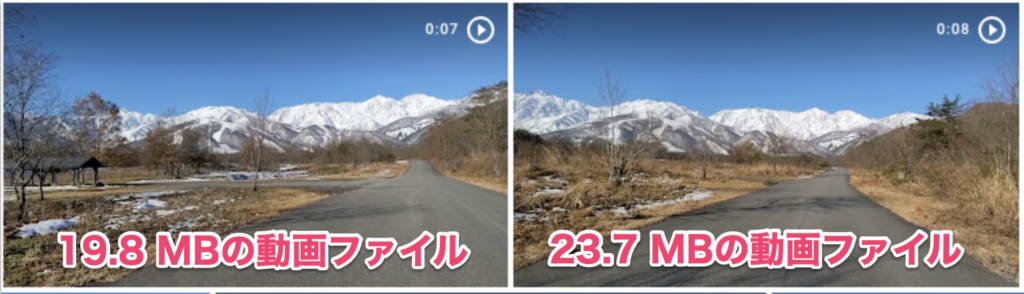
「編集」メニューでこの2つの動画を選んでハイライト動画を生成すると、元の動画ファイルとは「別」にハイライト動画が保存されます。上の7秒と8秒の動画を合体したので、15秒のハイライト動画が作成されました。
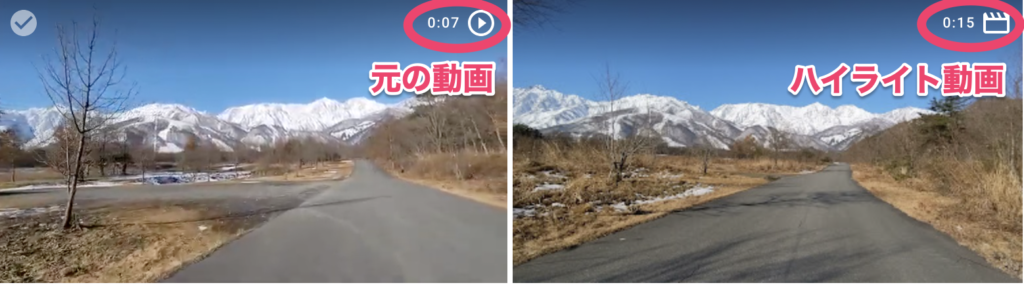
23.7 MBと19.8 MBの動画容量の合計は43.5Mですが、生成されたハイライト動画を見ると29.6Mとなっています。30%ほど圧縮された感じですかね?
ハイライト動画の作成日は元々の素材(の一番古い日時)の日付になりました。
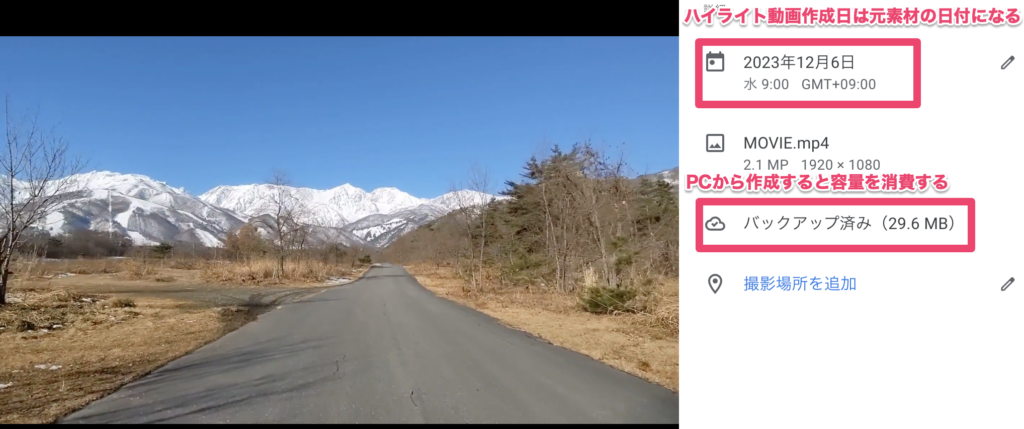
ただ、このハイライト動画をPCブラウザからダウンロードすると、なぜかローカルの容量は10M程度になっている・・・。なんでだ。
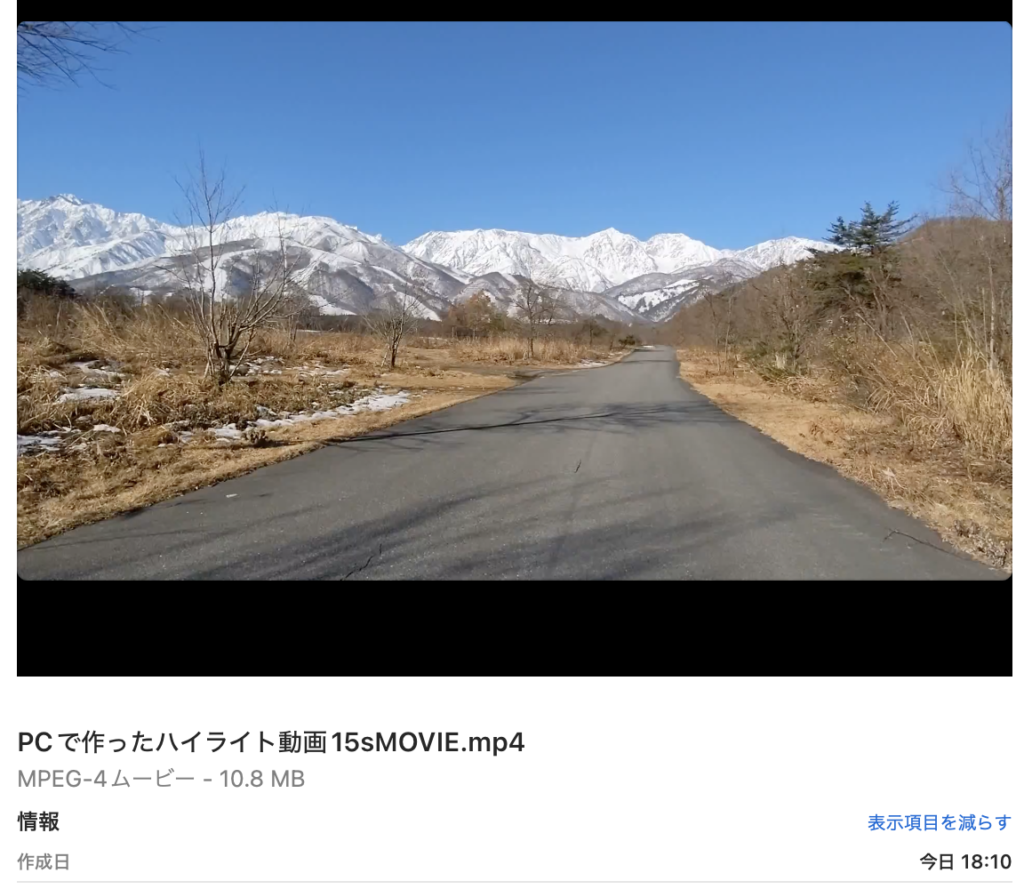
ブラウザで作ったハイライト動画はアプリでも編集可能でした。
スマホアプリからのGooglePhotoハイライト動画作成
全く同じ動画素材2つを使って今度はスマホアプリのGooglePhotoを使ってハイライト動画を作ってみます。
アプリのGooglePhotoからハイライト動画を作る方法はググればわかると思うので詳しくはそちらですが、ブラウザのように該当動画→編集ではなく、ライブラリ>ユーティリティ>ハイライト動画>から動画選んで作成です。
ブラウザで作成したものと同じ素材を使って作成したハイライト動画がこちら。
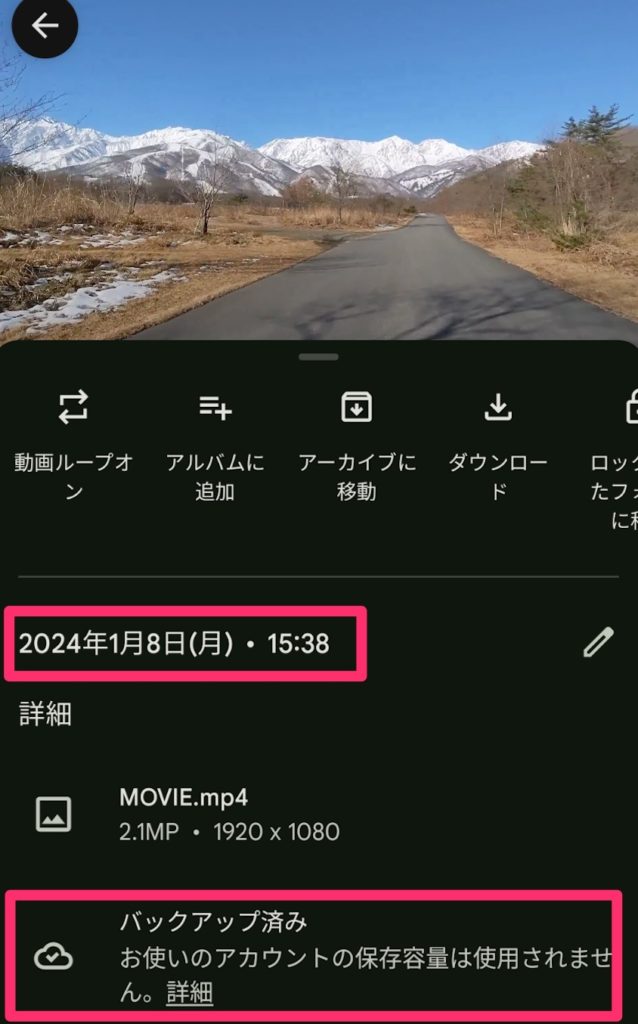
まず、ハイライト動画作成日が元の動画の日付ではなくハイライト動画を作成した日になっています。
また、容量は「お使いのアカウントの保存容量は使用されません」になります。これはおそらく私がPixel5を使っているからだと思われる。
この状態ではMOVIEファイル(MP4)にはなっていないようなので、誰かに動画を送ったりSNSに投稿するにはハイライト動画の「ダウンロード」ボタンからMOVIEファイルをダウンロードをする必要があります。ダウンロードするとMP4ファイルとして扱えるようになり、この時点で容量が生じます。
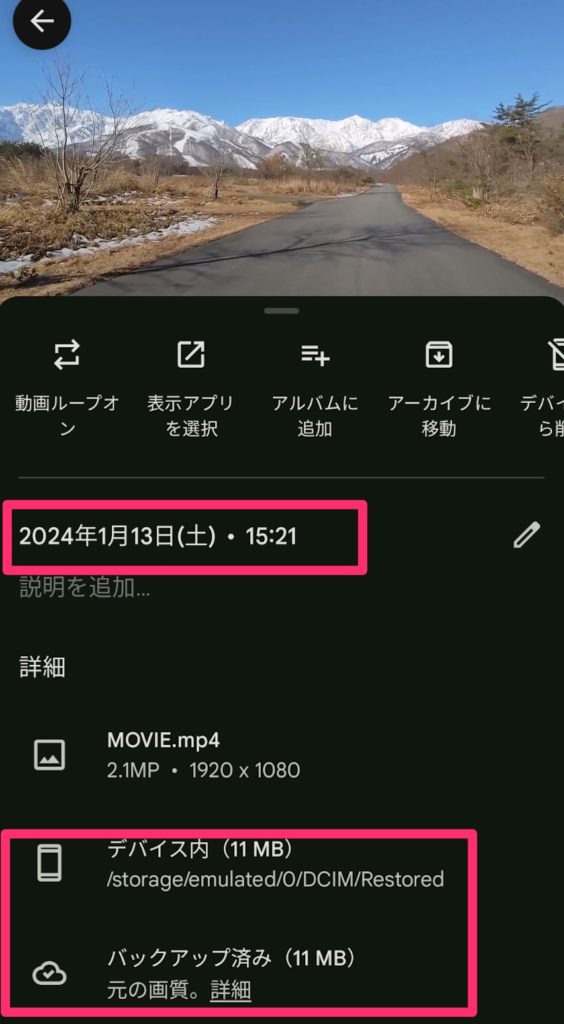
ダウンロードしたMOVIEファイルの日付は「ダウンロードした日」になりました。容量は11MでPCで生成したハイライト動画をDLした容量と一致。
ハイライト動画で何がどれくらい圧縮されたのか?
今回元データの合計が43Mの動画ファイルがハイライト動画を作成してDLしたところ10Mちょっとになったということでかなり何かが圧縮されていそうです。元ファイルとハイライト動画でmeta情報を確認しました。
まず元ファイル(合体に使った2つのうちの1つ)
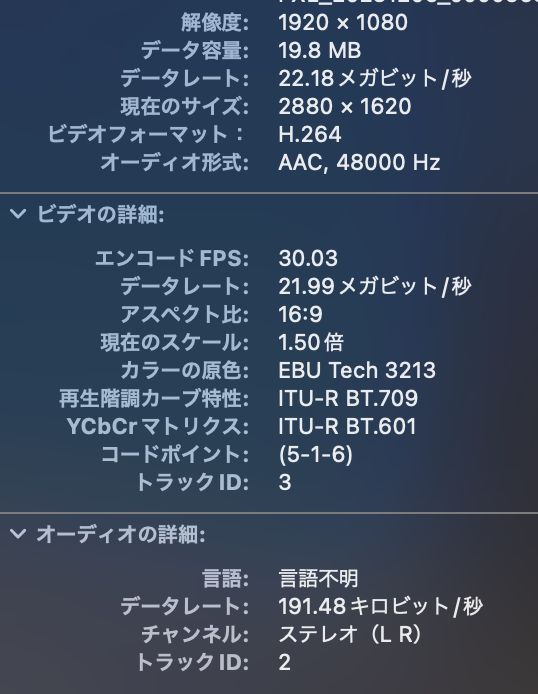
ハイライト動画
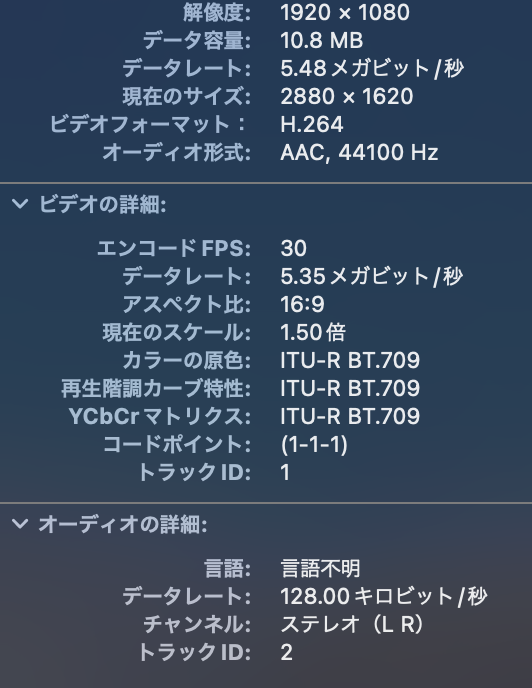
大きく変わっているのがデータレート、元が22メガビットほどあったものが5.5メガビット程度になっている。カラー周りも変わっている。フォーマット形式が変わっているのかな?オーディオも少し圧縮されてCD音質になってる感じですかね?
一応同じコマで比べてみたけど、よく見れば、言われてみれば、ハイライト動画が多少画質が悪い気がするなというくらい。

思い出のスナップ動画程度であれば十分かなという感じでした。
ハイライト動画に使用した素材ファイルを削除するとどうなるか
PCブラウザとスマホアプリで多少挙動に違いがありますが生成されるハイライト動画(とMP4ファイル)はほぼ同質のようです。容量が同じなので。
続いて、ハイライト動画に使用した素材ファイルを削除するとどうなるのか?です。結論は
- ブラウザ、スマホアプリどちらで作成したハイライト動画も元素材を削除しても影響はない
- ただし、削除された素材を含むハイライト動画を編集する際にハイライト動画からその素材が消える
- 削除された素材を含むハイライト動画は普通にMOVIEファイルとしてもDLできる
でした。
とりあえず私の課題だったGooglePhoto内で邪魔(容量も見た目も)を解決するには、スマホでハイライト動画を作成して元素材を削除でいい気がするな。よっぽど大切な動画でない限り。
※スマホアプリから作成するとハイライト動画の日付が作成日の日付になっちゃうのがイケてないけど・・まあ手動で修正できるしね。













